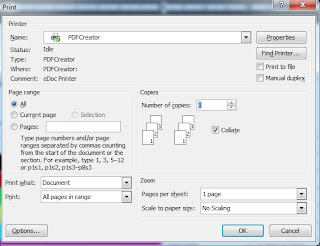Berikut adalah penjelsan dari
masing-masing bagian yang terdapat pada jendela aplikasi Microsoft Excel 2007 ;
1. Title Bar
Informasi tujul
atau nama file bisa anda dapat dari Title Bar. Title Bar terletak diats jendela
aplikasi Ms Excel itu sendiri. Biasanya default bawaan dari Excel adalah Book1,
Tapi adan bisa merubahnya ketika akan menyimpannya.
2. Ribbon
Riboon juga ada
di Ms Excel didalamnya terdapat Tab Menu
dan Group yang didalamnya terdapat kunpulan tool dengan fungsi dan kegunaan
masing-masing.
3. Formula Bar
Formula Bar
adalah tempat untuk mengis rumus berupa fungsi atau formula yang diawali dengan
tanda sama dengan (=).
4. Scroll Bar
Berfungsi untuk
menggeser tamplan layar ke atas-bawah atau kiri-kanan. Scrool Bar sendiri
mempunyai 2 jenis yaitu :
a.
Vertical Scroll Bar
b.
Horizontal Scroll Bar
5. Kolom dan Baris
Lembar kerja
mempunya kapasitas Baris dan Kolom hingga jumlah tertentu. Untuk Baris didalam
Ms Excel terdapat sekitar 204576 .
Sedangkan untuk Kolom sendiri mempunyai sekitar 1634 ( A-XFD)
6. Sel dan Range
Sel dalah unit
terkecildar worsheeet. Yang posisinya pada kolom baris contoh A1.
Range adalah
kumpulan 2 sel atau lebih yang terseleksi dan saling berhubungan . Contoh A1 :
B9.
 |
| Tampilan jendela Microsoft Excel 2007 |

 Home
Home